小米手机6分屏怎么设置 小米手机双屏设置方法
日期: 来源:铲子手游网
小米手机6分屏怎么设置,随着科技的不断发展,手机已经成为我们生活中不可或缺的一部分,而小米手机6作为小米旗下的一款旗舰手机,为了满足用户对多任务处理的需求,引入了分屏技术。分屏功能可以让用户同时在一个屏幕上运行两个应用程序,使得手机使用更加方便和高效。如何设置小米手机6的分屏功能呢?本文将为大家介绍小米手机6的双屏设置方法。无论是工作中需要同时查看邮件和浏览网页,还是娱乐时需要同时观看视频和聊天,小米手机6的分屏功能将为我们带来更加便捷的使用体验。
小米手机双屏设置方法
具体方法:
1.打开手机找到设置菜单,进入设置界面,
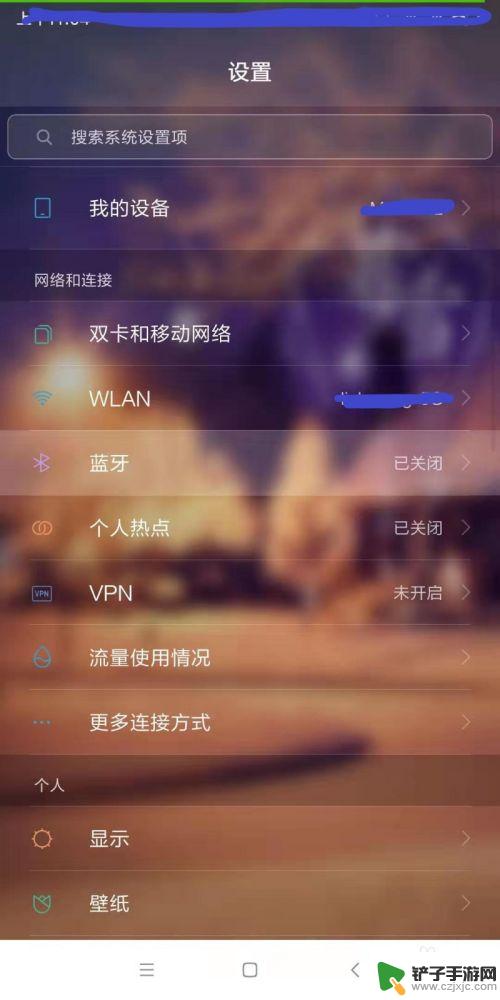
2.找到更多设置,点击进入更多设置,
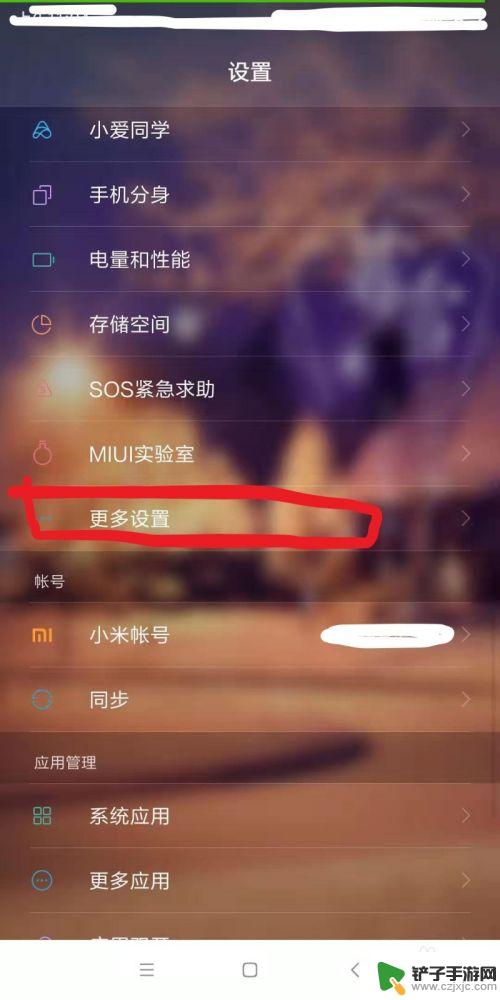
3.进入更多设置界面,可以看到“手势及更多快捷”按钮,如图所示
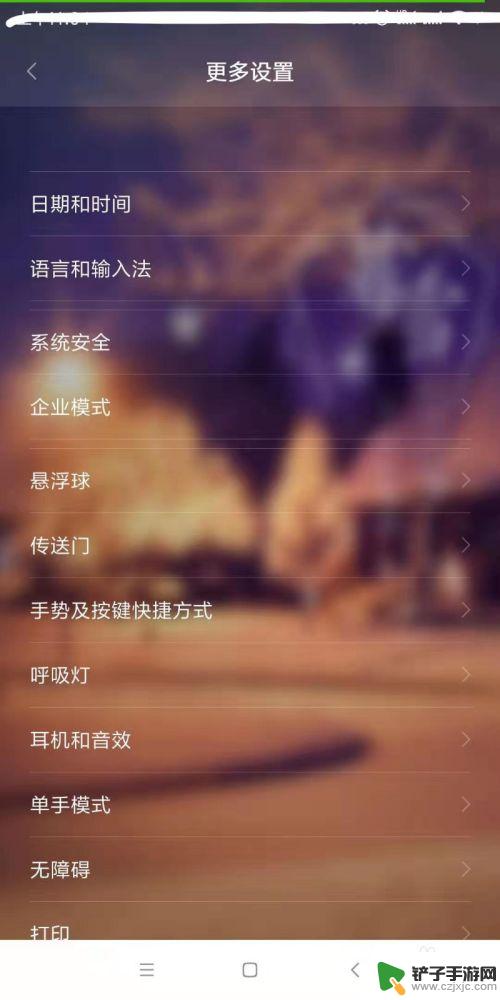
4.点击进入“手势及更多快捷”,找到“进入分屏”,
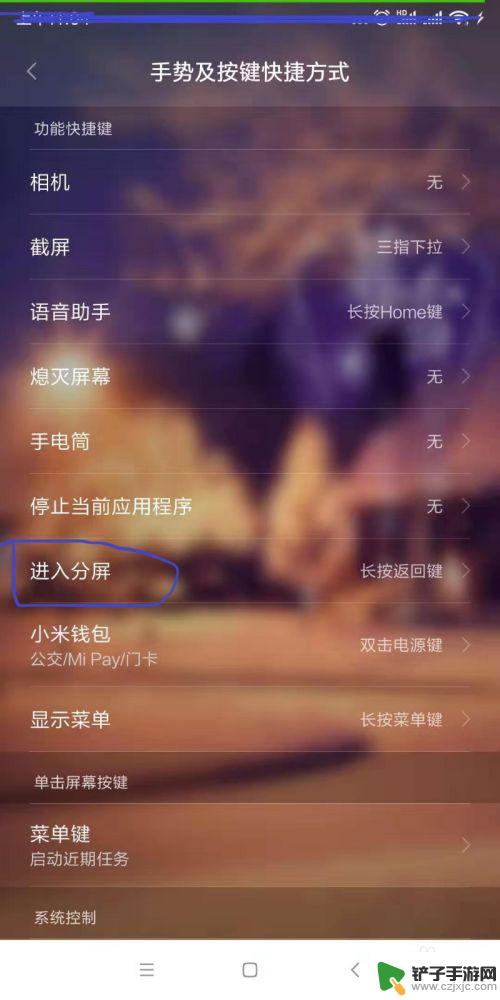
5.进入分屏界面,选择一个你喜欢的快捷键按钮点击,
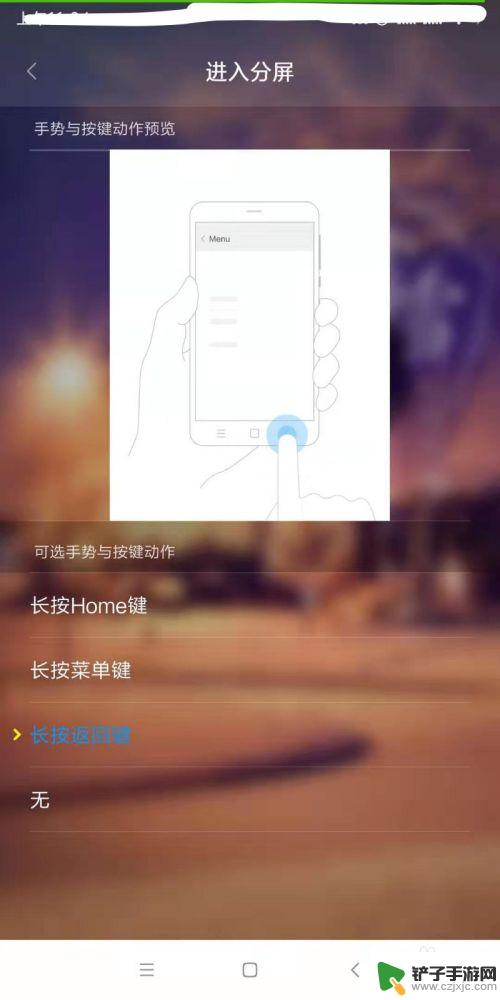
6.长按分屏,如果出现图中界面说明分屏设置成功。
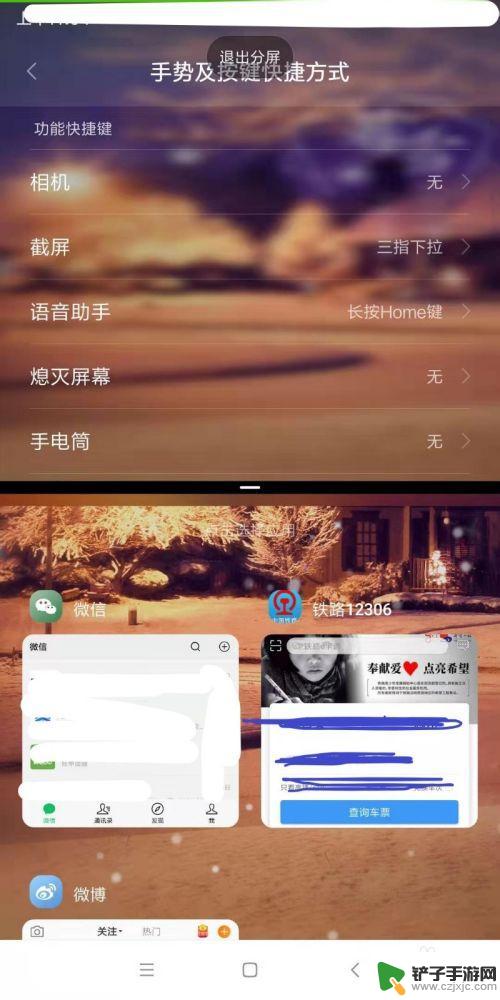
7.选择一个应用程序进入分屏,这个应用必须是打开的才会出现在分屏选择的界面的!
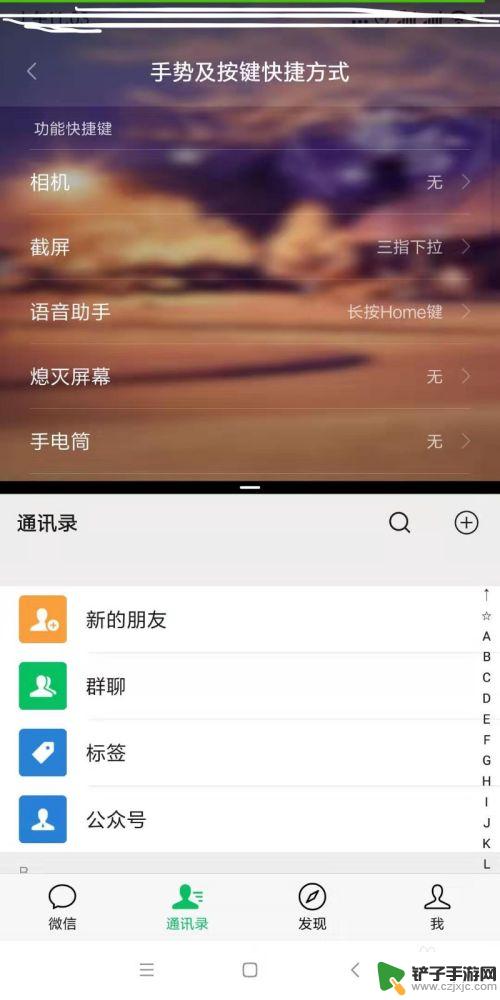
以上就是小米手机6分屏设置的全部内容,如果您遇到相同问题,可以参考本文中介绍的步骤来修复,希望对大家有所帮助。














